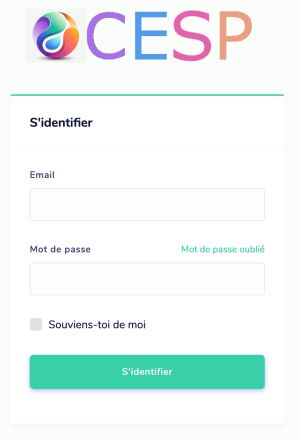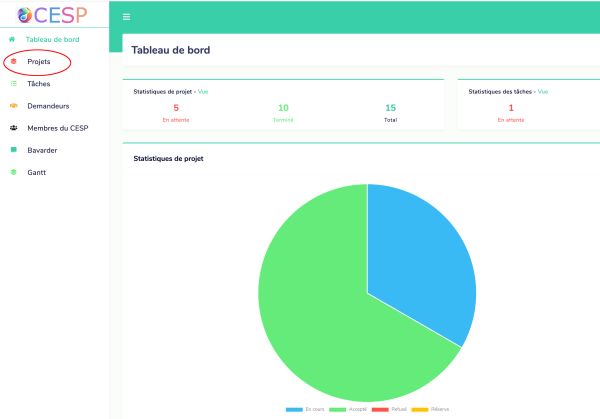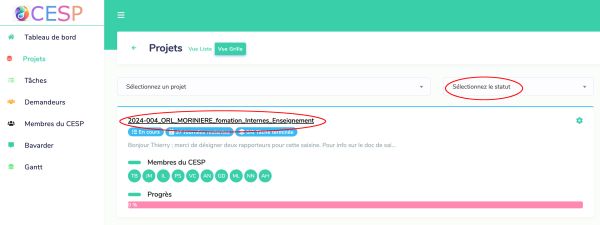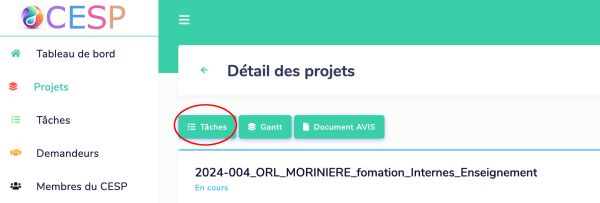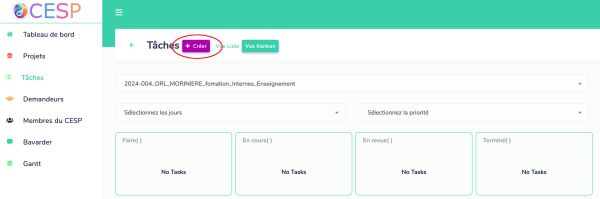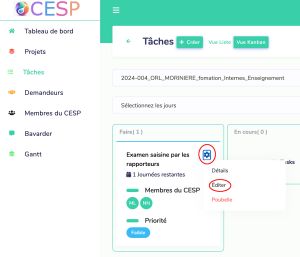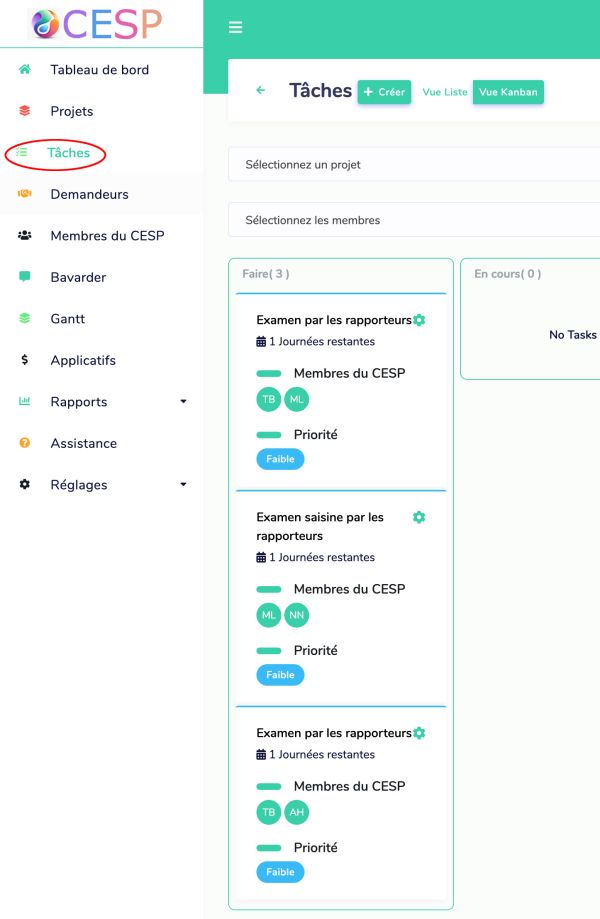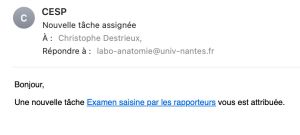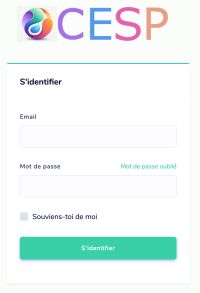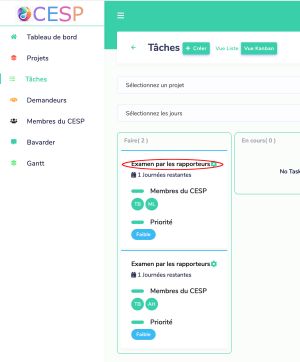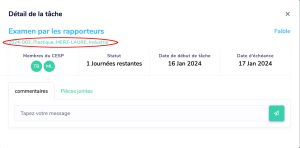« ExamenSaisines » : différence entre les versions
Aller à la navigation
Aller à la recherche
Aucun résumé des modifications |
|||
| Ligne 38 : | Ligne 38 : | ||
* S'il clique sur le lien, il est conduit vers la page de connexion du CESP | * S'il clique sur le lien, il est conduit vers la page de connexion du CESP | ||
[[File:CESP_connect.jpg|200px]] | [[File:CESP_connect.jpg|200px]] | ||
* puis dirigé vers les tâches qui lui sont assignées : | |||
[[File:CESP_rapporteurs2.jpg|300px]] | |||
* Cliquez sur le nom de la tâche que vous souhaitez traiter. Dans la fenetre qui s'ouvre, cliquez sur le nom du projet qui s'affiche (en vert) | |||
[[File:CESP_rapporteurs3.jpg|300px]] | |||
Version du 16 janvier 2024 à 16:40
Lorsqu'un projet est créé :
- les membres reçoivent une notification
- le président du CESP désigne deux rapporteurs
- les rapporteurs donnent leurs avis
Désignation des rapporteurs par le Président
- connexion au site cesp
- le tableau de bord s'affiche ; sélectionnez "Projets"
- la liste des projets s'affiche :
- vous pouvez sélectionner le statut pour n'afficher que les projets en cours
- cliquez sur le nom de projet que vous voulez modifier
- Le projet s'ouvre ; cliquez sur Tâches
- Pour ajouter une tâche "Examen par les rapporteurs", cliquez sur + Créer
- Entrez les informations suivantes
- Titre : Examen par les rapporteurs
- Date d'échéance : date de séance
- Attribuer des membres : cliquez sur la case pour choisir les deux rapporteur dans la liste qui s'affiche, un par collège
- Laissez la case Envoyer une notification par e-mail cochée : les rapporteurs reçoivent un message leur disant qu'une tâche leur est attribuée
- Cliquez sur créer
- Une notification est envoyée aux rapporteurs les avisant qu'une tâche leur est attribuée
- La nouvelle tâche apparait dans "Faire".
- Si vous souhaitez la modifier : cliquez sur la roue
- Pour voir la totalité des tâches attribuées : cliquez sur tâches
Examen de la saisine par les rapporteurs
- Lorsqu'un projet est assigné à un rapporteur, celui-ci reçoit un mail :
- S'il clique sur le lien, il est conduit vers la page de connexion du CESP
- puis dirigé vers les tâches qui lui sont assignées :
- Cliquez sur le nom de la tâche que vous souhaitez traiter. Dans la fenetre qui s'ouvre, cliquez sur le nom du projet qui s'affiche (en vert)